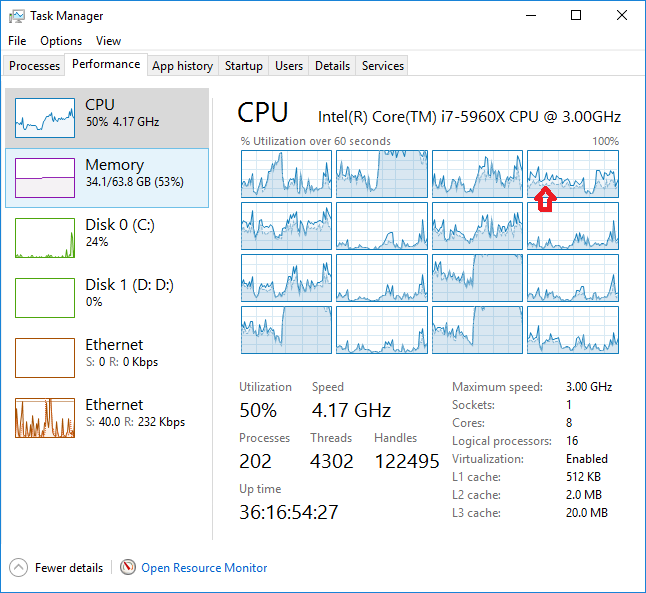Я смотрел на Диспетчер задач в Windows 10 и впервые заметил вторичную пунктирную линию ниже твердого тела? Что означает эта строка?
Какова вторичная линия графика использования ЦП в Диспетчере задач Windows 10


2 ответа
Это похоже на график времени ядра. Щелкните правой кнопкой мыши график и проверьте, включена ли эта опция.
время ядра было доступно некоторое время, но оно было более скрытым.
кажется, он был доступным по крайней мере в Windows ХР : https://blog.codinghorror.com/everything-you-always-wanted-to-know-about-task-manager-but-were-afraid-to-ask/

темно-синяя линия показывает общее количество времени, которое процессор тратит на выполнение задач. Голубая линия показывает, какой процент времени занимает ядро.
в чем разница?
Если приложение выдает %загрузки процессора, но время ядра все еще мало, то система по-прежнему чувствует себя отзывчивой и энергичной. Это связано с тем, что основной задачей ядра является планирование времени процессора для процессов, и оно может упредить один процесс для запуска другого, когда необходимый.
только когда ядро колышки ЦП на 100% ли ваш компьютер медленно и вяло. Вот почему опция есть, чтобы выбрать, потому что это дает более реалистичное представление с точки зрения производительности, чем обычный график.

 Komp
Komp